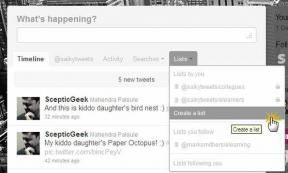17 najboljih popravaka za Gmail koji ne prikazuje nove e-poruke na Androidu
Miscelanea / / November 29, 2021
Obično, kada ste dodajte Google račun na svoj Android telefon i omogućite sinkronizaciju za Gmail, trebali biste početi primati nove e-poruke bez ikakvih problema. Ali ponekad, zbog određenih razloga, kao što su način štednje baterije, problem s pohranom i problemi sa sinkronizacijom, nove poruke e-pošte ne stižu u pristiglu poštu aplikacije Gmail. U ovom ćemo vam postu reći različite načine da riješite problem neprimanja novih e-poruka u aplikaciji Gmail za Android.

Bez obzira je li problem povezan s time da Gmail ne prima nove e-poruke ili aplikacija Gmail ne prikazuje tijelo e-pošte, sljedeća rješenja riješit će sve probleme povezane s aplikacijom Gmail.
Počnimo s rješenjima.
1. Ponovno pokrenite telefon
Prije nego što isprobate druga rješenja, zamolili bismo vas da jednom ponovno pokrenete svoj Android telefon. Mnogo puta tako jednostavno rješenje priskoči u pomoć.
2. Provjerite status Gmaila
Ponekad usluga Gmail ne radi i zato ne primate nove e-poruke. Da biste provjerili radi li Gmail usluga ne, posjetite
Web-mjesto nadzorne ploče statusa G Suitea. Ako Gmail ne radi, bit ćete obaviješteni na web stranici.
3. Provjerite internetsku vezu
Radi li internet ispravno na vašem telefonu? Otvorite web stranicu u pregledniku i to provjerite. Također biste trebali ponovno pokrenuti modem kako biste ga osvježili. Ako je moguće, prijeđite na mobilne podatke s Wi-Fi-ja i obrnuto kako biste provjerili stvari povezane s internetom
4. Zrakoplovni način
U ovom popravku morate omogućiti način rada u avionu telefona neko vrijeme. To zaustavlja sve mrežne veze, a svi problemi povezani s njima su riješeni. Da biste uključili način rada u zrakoplovu, otvorite zaslon brzih postavki na ploči s obavijestima. Dodirnite način rada u zrakoplovu da biste ga omogućili. Zatim pričekajte minutu i onemogućite ga ponovnim dodirom. Alternativno, idite na Postavke > Mreža i internet > Način rada u zrakoplovu.

5. Provjerite Gmail mape
Ako čekate određenu e-poštu, trebali biste provjeriti ostale mape u aplikaciji Gmail. Najprije provjerite mape dostupne na vrhu aplikacije Gmail, kao što su promocije, ažuriranja itd.

Zatim biste trebali pogledati i mapu Spam. U aplikaciji Gmail otvorite lijevu bočnu traku dodirom na ikonu s tri trake ili prijeđite prstom udesno. Dodirnite Neželjena pošta.


Savjet stručnjaka: Provjerite naš vodič kako organizirati Gmail da ga učinkovito koristi.
Također na Guiding Tech
6. Provjerite postavke Gmail sinkronizacije
Za primanje novih e-poruka, sinkronizacija bi trebala biti uključena za vaš račun. Postoje dva mjesta na kojima biste to trebali provjeriti na svom telefonu.
Metoda 1
Korak 1: Pokrenite aplikaciju Gmail i dodirnite ikonu s tri trake.

Korak 2: Pomaknite se prema dolje i dodirnite Postavke. Prikazat će vam se različiti Gmail računi dodani na vaš telefon. Dodirnite račun koji ne prima e-poštu.


Korak 3: Provjerite je li potvrdni okvir pored Sync Gmail potvrđen. U slučaju da nije, suočit ćete se s problemima tijekom korištenja aplikacije Gmail. Ako je sinkronizacija već uključena, poništite je, a zatim je ponovno potvrdite. Ponovite korake za druge račune.

Metoda 2
Korak 1: Otvorite Postavke na telefonu i idite na Računi.
Korak 2: Dodirnite Gmail račun koji ne prikazuje nove e-poruke. Na Samsung telefonima idite na Postavke > Računi i sigurnosna kopija > Račun. Dodirnite Gmail račun.

3. korak: Dodirnite Sinkronizacija računa. Provjerite je li prekidač pored Gmaila aktivan. Ako je već omogućeno, isključite ga i ponovno omogućite.


7. Omogući sinkronizaciju za sve aplikacije
Gornja postavka omogućuje vam da omogućite sinkronizaciju za svoj Gmail račun. Na vašem telefonu postoji zasebna postavka koja kontrolira sve stavke za sinkronizaciju. Morate provjeriti i omogućiti tu postavku.
Da biste to učinili, otvorite Postavke na telefonu i idite na Računi. Pomaknite se prema dolje i pronaći ćete Automatski sinkroniziraj podatke aplikacije. Omogućite ga. Na Samsung telefonima idite na Postavke > Računi i sigurnosna kopija > Račun da biste pronašli postavku automatske sinkronizacije osobnih podataka.

8. Promijenite račun u aplikaciji Gmail
Ako na svom telefonu koristite više Gmail računa, velika je vjerojatnost da svoju e-poštu tražite pod pogrešnim Gmail računom. Iako ćete primati nove e-poruke dok je bilo koji račun aktivan u aplikaciji, morate se prebaciti na taj račun da biste vidjeli e-poruke.
Da biste promijenili račune u aplikaciji Gmail, dodirnite ikonu profilne slike na vrhu. Dodirnite željeni račun s popisa da biste se prebacili na njega.

9. Dovoljno prostora za pohranu u telefonu
Za primanje novih e-poruka, vaš telefon treba imati malo slobodnog prostora. Ako je pohrana puna, suočit ćete se s problemima. Da biste vidjeli dostupnu pohranu, idite na Postavke > Pohrana. Provjeri 8 načina da oslobodite pohranu na Androidu.
10. Provjerite pohranu Google računa
Slično pohrani na telefonu, vaš bi Google račun također trebao imati besplatnu pohranu. Korisniku se daje 15 GB besplatnu pohranu podijeljenu razne usluge kao što su Gmail, Google Drive, Google fotografije itd. Dostupnu pohranu za svoj račun možete provjeriti na one.google.com/storage. Ako je puna, morate ukloniti neke podatke ili kupiti premium planove kako biste povećali prostor za pohranu.
Savjet stručnjaka: Saznati kako automatski izbrisati e-poštu u Gmailu.
11. Izbrišite predmemoriju i podatke aplikacije Gmail
Brisanje predmemorije i podataka Android aplikacija kada ne rade ispravno djeluje kao lijek za njih. Stoga morate pokušati isto i za aplikaciju Gmail. Brisanje predmemorije ili podataka aplikacije Gmail neće izbrisati vaše e-poruke niti bilo koje druge podatke povezane s aplikacijom Gmail. Međutim, postavke vaše aplikacije Gmail bit će poništene.
Da biste izbrisali predmemoriju aplikacije Gmail, otvorite Postavke na telefonu. Idite na Aplikacije ili Upravljanje aplikacijama. U odjeljku Instalirane aplikacije ili Vidi sve aplikacije dodirnite Gmail.

Dodirnite Pohrana u Gmailu. Pritisnite gumb Clear cache. Ponovno pokrenite telefon. Ako se problem nastavi, dodirnite Izbriši podatke ili Očisti pohranu. Ponovno pokrenite telefon.


Savjet stručnjaka: Saznati što se događa kada izbrišete podatke Android aplikacija.
Također na Guiding Tech
12. Dajte potrebna dopuštenja
Da bi aplikacija Gmail primala e-poštu, trebala bi imati Dozvola za pohranu ili datoteke i medije. Da biste to odobrili, idite na Postavke telefona > Aplikacije > Gmail > Dozvole. Dodirnite Pohrana ili Datoteke i mediji i dopustite to. Kada primite novu e-poštu, bit ćete obaviješteni o tome. U slučaju da Gmail obavijesti ne rade, provjerite razne načine da se to popravi.


Savjet stručnjaka: Na Androidu 11 provjerite je li prekidač pored opcije "Ukloni dopuštenje ako se aplikacija ne koristi" onemogućen.
13. Dopusti neograničenu upotrebu podataka
Možda ste slučajno isključili dvije važne postavke povezane s korištenjem podataka u aplikaciji Gmail. Morate im omogućiti da primaju nove e-poruke.
Da biste to učinili, idite na Postavke telefona > Aplikacije > Gmail > Mobilni podaci. Omogućite prekidač pored Pozadinski podaci. Ako koristite način uštede podataka na Androidu, također omogućite prekidač pored Neograničena upotreba podataka.


14. Onemogućite način rada za uštedu baterije
Način rada za uštedu energije ili baterije također utječe na normalno funkcioniranje raznih aplikacija, uključujući Gmail. Ako koristite način štednje baterije, onemogućite ga na telefonu ili dopustite aplikaciji Gmail da ima neograničen pristup bateriji.
Da biste onemogućili uštedu baterije ili način rada niske potrošnje, idite na Postavke > Baterija. Isključite način rada. Da biste dopustili Gmailu neograničen pristup, idite na Postavke > Aplikacije > Gmail > Baterija. Dodirnite Pozadinsko ograničenje i odaberite Aplikacija može koristiti bateriju u pozadini. Slično, dodirnite Optimizacija baterije i dodajte Gmail neoptimiziranim aplikacijama.

Na Samsung telefonima idite na Postavke > Briga o uređaju > Baterija. Dodirnite Način napajanja. Odaberite optimizirano i onemogućite prekidač pored Prilagodljiva štednja energije. Vratite se i dodirnite Upravljanje napajanjem aplikacije. Onemogućite prekidač pored Stavite nekorištene aplikacije u stanje mirovanja i dodajte Gmail na popis aplikacija koje neće biti stavljene u stanje mirovanja.


15. Ažurirajte i deinstalirajte aplikaciju
Ponekad problem može biti i s trenutačnom verzijom aplikacije Gmail. U takvim slučajevima trebate ažurirati aplikaciju. Otvorite Play Store i ažurirajte Gmail.
Također biste trebali pokušati deinstalirati aplikaciju Gmail. U većini slučajeva nećete moći u potpunosti deinstalirati aplikaciju Gmail jer je to unaprijed instalirana aplikacija. Međutim, možete ukloniti nedavna ažuriranja pritiskom na gumb Deinstaliraj. To bi trebalo učiniti trik. Zatim ažurirajte aplikaciju iz Trgovine Play. Da biste deinstalirali aplikaciju Gmail, otvorite Trgovinu Play i potražite Gmail. Dodirnite gumb Deinstaliraj.

16. Poništi postavke aplikacije
Ako još uvijek ne primate nove e-poruke u aplikaciji Gmail, trebali biste poništiti postavke aplikacije na svom telefonu. To je zgodna značajka koja bi vam mogla pomoći. Poništavanje postavki aplikacije neće izbrisati podatke na vašem telefonu. Ali vratit će postavke poput zadanih aplikacija, dopuštenja itd. na njihove zadane vrijednosti. Čitati što se događa poništavanjem postavki aplikacije.
Da biste poništili postavke aplikacije, idite na Postavke > Aplikacije. Dodirnite ikonu s tri točke i odaberite Poništi postavke aplikacije. Alternativno, idite na Postavke > Sustav > opcija Reset > Poništi postavke aplikacije.


17. Uklonite Google račun
Na kraju, ako ništa ne uspije, trebali biste ponovno dodati Google račun na svoj telefon. Za to prvo morate ukloniti Google račun, a zatim ga ponovno dodati. Saznati što se događa kada uklonite Google račun s Android telefona.
Za uklanjanje Google računa idite na Postavke > Računi. Dodirnite svoj Google račun i pritisnite gumb Ukloni račun. Da biste ga vratili, idite na Postavke > Računi. Dodirnite Dodaj račun i odaberite Google.

Također na Guiding Tech
Dobili ste e-poštu
Nadamo se da bi vam gore navedene metode pomogle u dobivanju novih e-poruka u aplikaciji Gmail za Android. Kad sve bude u redu, saznajte Savjeti i trikovi za aplikaciju Gmail za najbolje iskustvo. Ako vam se ne sviđa aplikacija Gmail, provjerite alternative za Gmail na Androidu.
sljedeće: Razmišljate o blokiranju nekoga na Gmailu? Sa sljedeće veze saznajte što se događa kada nekoga blokirate na Gmailu.